对话框窗口或对话框是大多数现代 GUI 应用必不可少的部分。 对话被定义为两个或更多人之间的对话。 在计算机应用中,对话框是一个窗口,用于与应用“对话”。 对话框用于输入数据,修改数据,更改应用设置等。对话框是用户与计算机程序之间进行通信的重要手段。
一个简单的消息框
一个消息框向用户提供简短信息。 一个很好的例子是 CD 刻录应用。 CD 刻录完成后,将弹出一个消息框。
message_box.py
#!/usr/bin/env python3# -*- coding: utf-8 -*-"""ZetCode wxPython tutorialThis example shows a simplemessage box.author: Jan Bodnarwebsite: www.zetcode.comlast modified: April 2018"""import wxclass Example(wx.Frame):def __init__(self, *args, **kwargs):super(Example, self).__init__(*args, **kwargs)self.InitUI()def InitUI(self):wx.CallLater(3000, self.ShowMessage)self.SetSize((300, 200))self.SetTitle('Message box')self.Centre()def ShowMessage(self):wx.MessageBox('Download completed', 'Info',wx.OK | wx.ICON_INFORMATION)def main():app = wx.App()ex = Example(None)ex.Show()app.MainLoop()if __name__ == '__main__':main()
此示例显示三秒钟后的消息框。
wx.CallLater(3000, self.ShowMessage)
wx.CallLater在三秒钟后调用一个方法。 第一个参数是时间值,之后将调用给定方法。 该参数以毫秒为单位。 第二个参数是要调用的方法。
def ShowMessage(self):wx.MessageBox('Download completed', 'Info',wx.OK | wx.ICON_INFORMATION)
wx.MessageBox显示一个小的对话框窗口。 我们提供了三个参数:文本消息,标题消息和标志。 这些标志用于显示不同的按钮和图标。 在本例中,我们显示一个确定按钮和信息图标。
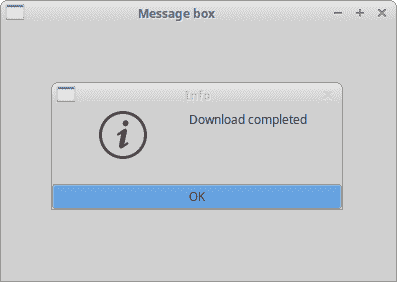
图:一个消息框
预定义对话框
wxPython 有几个预定义的对话框。 这些是用于常见编程任务的对话框,例如显示文本,接收输入,加载和保存文件。
MessageDialog
消息对话框用于向用户显示消息。 它们比我们在前面的示例中看到的简单消息框更加灵活。 它们是可定制的。 我们可以更改将在对话框中显示的图标和按钮。
| 标志 | 含义 |
|---|---|
wx.OK |
显示确定按钮 |
wx.CANCEL |
显示取消按钮 |
wx.YES_NO |
显示是,否按钮 |
wx.YES_DEFAULT |
将是按钮设为默认 |
wx.NO_DEFAULT |
将无按钮设为默认 |
wx.ICON_EXCLAMATION |
显示警报图标 |
wx.ICON_ERROR |
显示错误图标 |
wx.ICON_HAND |
与wx.ICON_ERROR相同 |
wx.ICON_INFORMATION |
显示信息图标 |
wx.ICON_QUESTION |
显示问题图标 |
这些是可以与wx.MessageDialog类一起使用的标志。
message_dialogs.py
#!/usr/bin/env python3# -*- coding: utf-8 -*-"""ZetCode wxPython tutorialThis example shows four types ofmessage dialogs.author: Jan Bodnarwebsite: www.zetcode.comlast modified: April 2018"""import wxclass Example(wx.Frame):def __init__(self, *args, **kwargs):super(Example, self).__init__(*args, **kwargs)self.InitUI()def InitUI(self):panel = wx.Panel(self)hbox = wx.BoxSizer()sizer = wx.GridSizer(2, 2, 2, 2)btn1 = wx.Button(panel, label='Info')btn2 = wx.Button(panel, label='Error')btn3 = wx.Button(panel, label='Question')btn4 = wx.Button(panel, label='Alert')sizer.AddMany([btn1, btn2, btn3, btn4])hbox.Add(sizer, 0, wx.ALL, 15)panel.SetSizer(hbox)btn1.Bind(wx.EVT_BUTTON, self.ShowMessage1)btn2.Bind(wx.EVT_BUTTON, self.ShowMessage2)btn3.Bind(wx.EVT_BUTTON, self.ShowMessage3)btn4.Bind(wx.EVT_BUTTON, self.ShowMessage4)self.SetSize((300, 200))self.SetTitle('Messages')self.Centre()def ShowMessage1(self, event):dial = wx.MessageDialog(None, 'Download completed', 'Info', wx.OK)dial.ShowModal()def ShowMessage2(self, event):dial = wx.MessageDialog(None, 'Error loading file', 'Error',wx.OK | wx.ICON_ERROR)dial.ShowModal()def ShowMessage3(self, event):dial = wx.MessageDialog(None, 'Are you sure to quit?', 'Question',wx.YES_NO | wx.NO_DEFAULT | wx.ICON_QUESTION)dial.ShowModal()def ShowMessage4(self, event):dial = wx.MessageDialog(None, 'Unallowed operation', 'Exclamation',wx.OK | wx.ICON_EXCLAMATION)dial.ShowModal()def main():app = wx.App()ex = Example(None)ex.Show()app.MainLoop()if __name__ == '__main__':main()
在我们的示例中,我们创建了四个按钮并将它们放入网格大小调整器中。 这些按钮将显示四个不同的对话框窗口。 我们通过指定不同的样式标志来创建它们。
def ShowMessage2(self, event):dial = wx.MessageDialog(None, 'Error loading file', 'Error',wx.OK | wx.ICON_ERROR)dial.ShowModal()
消息对话框的创建很简单。 通过将None作为父级,将对话框设置为顶级窗口。 这两个字符串提供了消息文本和对话框标题。 通过指定wx.OK和wx.ICON_ERROR标志,我们显示一个 OK 按钮和一个错误图标。 为了在屏幕上显示对话框,我们调用ShowModal()方法。
AboutDialog
几乎每个应用都有一个典型的“关于”对话框。 通常将其放在“帮助”菜单中。 该对话框的目的是向用户提供有关应用名称和版本的基本信息。 过去,这些对话框非常简短。 如今,这些框中的大多数都提供了有关作者的其他信息。 他们感谢其他程序员或文档编写者。 他们还提供有关应用许可证的信息。 这些框可以显示公司徽标或应用徽标。
为了创建一个关于对话框,我们必须创建两个对象。 一个wx.adv.AboutDialogInfo和一个wx.adv.AboutBox。
wxPython 可以显示两种“关于”框。 这取决于我们使用的平台和调用的方法。 它可以是本机对话框,也可以是 wxPython 通用对话框。 Windows 本机“关于”对话框无法显示自定义图标,许可证文本或 URL。 如果我们省略这三个字段,则 wxPython 将显示一个本机对话框。 否则,它将诉诸通用。 如果我们想保持本地化,建议在单独的菜单项中提供许可证信息。 GTK+ 可以显示所有这些字段。
about_dialog.py
#!/usr/bin/env python3# -*- coding: utf-8 -*-'''ZetCode wxPython tutorialIn this example, we create anabout dialog box.author: Jan Bodnarwebsite: www.zetcode.comlast modified: April 2018'''import wximport wx.advclass Example(wx.Frame):def __init__(self, *args, **kwargs):super(Example, self).__init__(*args, **kwargs)self.InitUI()def InitUI(self):menubar = wx.MenuBar()help = wx.Menu()help.Append(wx.ID_ANY, '&About')help.Bind(wx.EVT_MENU, self.OnAboutBox)menubar.Append(help, '&Help')self.SetMenuBar(menubar)self.SetSize((350, 250))self.SetTitle('About dialog box')self.Centre()def OnAboutBox(self, e):description = """File Hunter is an advanced file manager forthe Unix operating system. Features include powerful built-in editor,advanced search capabilities, powerful batch renaming, file comparison,extensive archive handling and more."""licence = """File Hunter is free software; you can redistributeit and/or modify it under the terms of the GNU General Public License aspublished by the Free Software Foundation; either version 2 of the License,or (at your option) any later version.File Hunter is distributed in the hope that it will be useful,but WITHOUT ANY WARRANTY; without even the implied warranty ofMERCHANTABILITY or FITNESS FOR A PARTICULAR PURPOSE.See the GNU General Public License for more details. You should havereceived a copy of the GNU General Public License along with File Hunter;if not, write to the Free Software Foundation, Inc., 59 Temple Place,Suite 330, Boston, MA 02111-1307 USA"""info = wx.adv.AboutDialogInfo()info.SetIcon(wx.Icon('hunter.png', wx.BITMAP_TYPE_PNG))info.SetName('File Hunter')info.SetVersion('1.0')info.SetDescription(description)info.SetCopyright('(C) 2007 - 2019 Jan Bodnar')info.SetWebSite('http://www.zetcode.com')info.SetLicence(licence)info.AddDeveloper('Jan Bodnar')info.AddDocWriter('Jan Bodnar')info.AddArtist('The Tango crew')info.AddTranslator('Jan Bodnar')wx.adv.AboutBox(info)def main():app = wx.App()ex = Example(None)ex.Show()app.MainLoop()if __name__ == '__main__':main()
该示例有一个关于菜单项。 选择项目后,将显示关于框。
description = """File Hunter is an advanced file manager forthe Unix operating system. Features include powerful built-in editor,advanced search capabilities, powerful batch renaming, file comparison,extensive archive handling and more."""
最好不要在应用的代码中放入太多文本。 我们不想使示例过于复杂,因此我们将所有文本放入代码中。 但是在实际程序中,文本应单独放置在文件中。 它有助于我们维护应用。 例如,如果我们想将我们的应用翻译成其他语言。
info = wx.adv.AboutDialogInfo()
首先要做的是创建一个wx.AboutDialogInfo对象。 构造器为空。 它不接受任何参数。
info.SetIcon(wx.Icon('hunter.png', wx.BITMAP_TYPE_PNG))info.SetName('File Hunter')info.SetVersion('1.0')info.SetDescription(description)info.SetCopyright('(C) 2007 - 2014 Jan Bodnar')info.SetWebSite('http://www.zetcode.com')info.SetLicence(licence)info.AddDeveloper('Jan Bodnar')info.AddDocWriter('Jan Bodnar')info.AddArtist('The Tango crew')info.AddTranslator('Jan Bodnar')
下一步是在创建的wx.AboutDialogInfo对象上调用所有必需的方法。
wx.adv.AboutBox(info)
最后,我们创建一个wx.adv.AboutBox小部件。 它唯一需要的参数是wx.adv.AboutDialogInfo对象。
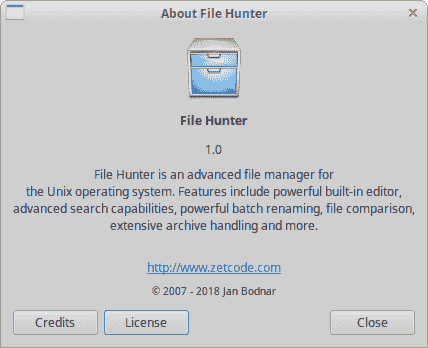
图:关于对话框
自定义对话框
在下一个示例中,我们创建一个自定义对话框。 图像编辑应用可以更改图片的颜色深度。 为了提供这种功能,我们可以创建一个合适的对话框。
custom_dialog.py
#!/usr/bin/env python3# -*- coding: utf-8 -*-'''ZetCode wxPython tutorialIn this code example, we create acustom dialog.author: Jan Bodnarwebsite: www.zetcode.comlast modified: April 2018'''import wxclass ChangeDepthDialog(wx.Dialog):def __init__(self, *args, **kw):super(ChangeDepthDialog, self).__init__(*args, **kw)self.InitUI()self.SetSize((250, 200))self.SetTitle("Change Color Depth")def InitUI(self):pnl = wx.Panel(self)vbox = wx.BoxSizer(wx.VERTICAL)sb = wx.StaticBox(pnl, label='Colors')sbs = wx.StaticBoxSizer(sb, orient=wx.VERTICAL)sbs.Add(wx.RadioButton(pnl, label='256 Colors',style=wx.RB_GROUP))sbs.Add(wx.RadioButton(pnl, label='16 Colors'))sbs.Add(wx.RadioButton(pnl, label='2 Colors'))hbox1 = wx.BoxSizer(wx.HORIZONTAL)hbox1.Add(wx.RadioButton(pnl, label='Custom'))hbox1.Add(wx.TextCtrl(pnl), flag=wx.LEFT, border=5)sbs.Add(hbox1)pnl.SetSizer(sbs)hbox2 = wx.BoxSizer(wx.HORIZONTAL)okButton = wx.Button(self, label='Ok')closeButton = wx.Button(self, label='Close')hbox2.Add(okButton)hbox2.Add(closeButton, flag=wx.LEFT, border=5)vbox.Add(pnl, proportion=1,flag=wx.ALL|wx.EXPAND, border=5)vbox.Add(hbox2, flag=wx.ALIGN_CENTER|wx.TOP|wx.BOTTOM, border=10)self.SetSizer(vbox)okButton.Bind(wx.EVT_BUTTON, self.OnClose)closeButton.Bind(wx.EVT_BUTTON, self.OnClose)def OnClose(self, e):self.Destroy()class Example(wx.Frame):def __init__(self, *args, **kw):super(Example, self).__init__(*args, **kw)self.InitUI()def InitUI(self):tb = self.CreateToolBar()tb.AddTool(toolId=wx.ID_ANY, label='', bitmap=wx.Bitmap('color.png'))tb.Realize()tb.Bind(wx.EVT_TOOL, self.OnChangeDepth)self.SetSize((350, 250))self.SetTitle('Custom dialog')self.Centre()def OnChangeDepth(self, e):cdDialog = ChangeDepthDialog(None,title='Change Color Depth')cdDialog.ShowModal()cdDialog.Destroy()def main():app = wx.App()ex = Example(None)ex.Show()app.MainLoop()if __name__ == '__main__':main()
在上面的示例中,我们创建了一个自定义对话框。
class ChangeDepthDialog(wx.Dialog):def __init__(self, *args, **kw):super(ChangeDepthDialog, self).__init__(*args, **kw)
在我们的代码示例中,我们创建了一个自定义的ChangeDepthDialog对话框。 我们继承自wx.Dialog小部件。
def OnChangeDepth(self, e):cdDialog = ChangeDepthDialog(None,title='Change Color Depth')cdDialog.ShowModal()cdDialog.Destroy()
我们实例化一个ChangeDepthDialog class。 然后我们调用ShowModal()方法。 稍后,我们必须使用Destroy()销毁对话框。请注意,对话框和顶层窗口之间的视觉差异。 下图的对话框已激活。 在对话框被销毁之前,我们无法使用顶层窗口。 窗口的标题栏有明显的区别。
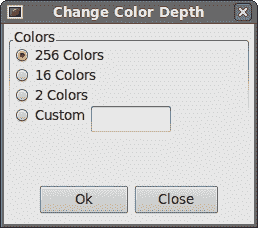
图:一个自定义对话框
在本章中,我们介绍了对话框。

